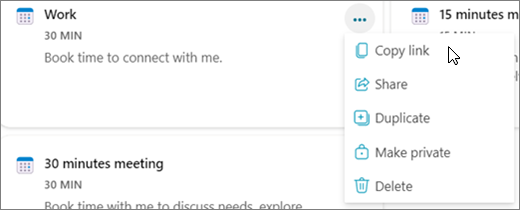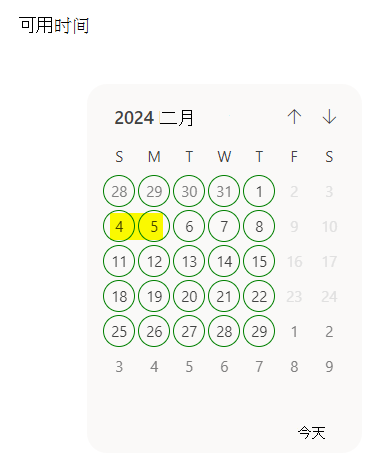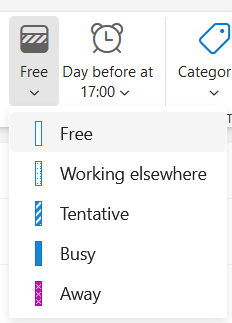在会议中遇到个人日历与我约会Bookings冲突? 不用担心。 请考虑按照本文中的步骤操作,你已全部完成!
原因是什么?
有时,与我一起Bookings页面显示用户可用,即使他们的日历已经预订了当天。 其背后的原因是,创建全天事件时,状态默认为 “免费”。 因此,Bookings与我一起认为你可用,因为你是免费的。
排查问题
若要检查会议中是否有任何冲突,请执行以下步骤。
访问日历页面
-
检查约会。 如果看到任何会议与下图类似,请继续执行下一步。
使用我的可用槽访问Bookings
-
转到“https://outlook.office.com/bookwithme/”,打开“与我Bookings”页面。
-
单击其中一种会议类型中的三个点 。
-
选择“复制链接”以复制日历链接并将其粘贴到浏览器中。
更改约会、会议或事件在日历上的显示方式
-
打开全天约会、会议或事件。
-
在功能区上,使用显示“免费”、“在其他地方工作”、“暂定”、“忙碌”或“离开”的选项下拉列表。
-
将状态更改为“忙碌”,与我一起Bookings当天的槽位将消失。
提示: 通过选择特定时间范围创建新的会议/约会时,状态默认为“忙碌”,因此槽位不会显示在Bookings中。